1. O programa StarLogo
|
|
|
- Giovanna Carlos Valgueiro
- 7 Há anos
- Visualizações:
Transcrição
1 1. O programa StarLogo 1.1. O que é o StarLogo? StarLogo é uma ferramenta que permite criar desenhos e animações através de comandos que são dados a uma tartaruga (turtle) no ecrã do computador. Com a linguagem Logo podes construir figuras geométricas por meio de um conjunto simples de regras que definem a chamada «Geometria da tartaruga». Há comandos (instruções) que já estão definidos e outros que podemos acrescentar, usando os chamados procedimentos Interface Aberto o programa, surgem 2 janelas: a Janela StarLogo e o Centro de Controle. Janela StarLogo Centro de Controle Janela onde o utilizador escreve e executa os comandos e/ou constrói os procedimentos. Clicando em «Turtle» (= «tartaruga») temos uma janela com barras verdes (imagem da esquerda) onde são escritos os comandos das tartarugas. Clicando em «Observer» (=«observador») temos uma janela com barras castanhas (imagem da direita) onde são escritos os comandos do observador. 1
2 2. Exemplos e desafios Vais agora construir dois exemplos. Para isso basta seguires as instruções dadas. Caso tenhas dúvidas acerca dos comandos utilizados, consulta o anexo «Comandos». Exemplo 1 - Construir um segmento de comprimento 10 unidades. Podes ver uma tartaruga no centro da Janela de visualização. Na verdade, não é só uma que lá está, mas muitas, umas em cima das outras. Precisamos apenas de uma tartaruga. Vamos apagar as que lá existem e criar uma única que ficará virada para cima: a) No Centro de controle clica em Observer e na área Observer Command Center escreve: ca crt 1 e depois carrega em ENTER. Nota: São apagadas todas as tartarugas (ca = clear all = apaga tudo) e no centro da Janela de visualização é criada uma única tartaruga (crt 1 = create 1 = cria 1 tartaruga). Vais agora desenhar o segmento. A tartaruga traz uma caneta que pode baixar, deixando um traço por onde passa, ou levantar, deslocandose sem deixar rasto. Para desenhares o segmento tens de baixar a caneta e deslocar a tartaruga: b) No Centro de controle clica em Turtle e na área Turtle Command Center escreve: pd fd 10 e depois carrega em ENTER. Nota: A tartaruga baixa a sua caneta (pd = pen down = caneta para baixo) e dá 10 passos (fd 10 = forward 10 = para a frente 10). Tens assim o segmento pretendido. c) Grava na tua pasta o exemplo que acabaste de construir: no menu File, selecciona Save Project As... e dá o nome exemplo1. Exemplo 2 - Construir um quadrado de comprimento 10 unidades. Vais agora desenhar um quadrado, partindo do exemplo anterior. a) Grava o mesmo projecto, mas com outro nome: No menu File, selecciona Save Project As... e dá o nome exemplo2. Neste momento, tens um segmento que é um dos lados do quadrado pretendido. Para desenhares um outro lado: b) No Centro de controle clica em Turtle e na área Turtle Command Center escreve: rt 90 fd 10 e depois carrega em ENTER. 2
3 Nota: A tartaruga roda 90º para a direita (rt 90 = right turn 90º = roda 90º para a direita) e dá 10 passos em frente. Só te resta desenhar mais 2 lados. c) Executa a última linha de comandos rt 90 fd 10 duas vezes (coloca o cursor na linha, carrega em ENTER e repete uma vez). Tens assim o quadrado pretendido. d) Grava o teu ficheiro: No menu File, selecciona Save Project. Vais agora praticar com o que já aprendeste. Exercício I: Indica o que fará a tartaruga se lhe deres a seguinte instrução: rt 180 fd 5 R.: Verifica se acertaste, experimentando com o programa. Desafio A Os meus apontamentos Abre uma nova janela: no menu File, selecciona New Project. Começa por criar uma só tartaruga como no exemplo1. Desenha a imagem ao lado (Cada lado mede 10 unidades). Grava o teu projecto como desafioa. Desafio B Os meus apontamentos Abre uma nova janela: No menu File, selecciona New Project. Começa por criar uma só tartaruga como no exemplo1. Desenha a imagem ao lado (base 20, altura 10). Grava o teu projecto como desafiob. Desafio C Abre uma nova janela: no menu File, selecciona New Project. Desenha a imagem da página seguinte. Observação: Os comprimentos dos segmentos são 2, 4, 6, 8, 10, 12 e 14. 3
4 Os meus apontamentos Grava o teu projecto como desafioc. Exemplo 3 - Construir dois quadrados de comprimento 10 unidades e de cores diferentes. Observa o que deves obter no final. a) Abre um novo projecto: no menu File, selecciona New Project. b) O mesmo que na alínea b) do Exemplo 1: ca crt 1 c) No Centro de controle clica em Turtle. Apaga os comandos que estão escritos nesta área (usa a tecla delete). Vais desenhar o primeiro quadrado, mas de uma forma mais rápida do que aquela que usaste anteriormente. d) Começa por baixar a caneta. A seguir, em vez de seguires os passos b) e c) do exemplo anterior, escreve: pd repeat 4 [fd 10 rt 90] e depois carrega em ENTER. Nota: A tartaruga baixa a sua caneta. A seguir, repete 4 vezes a seguinte acção: «dar 10 passos e rodar 90º para a direita» (repeat 4 [lista de comandos] = repete 4 vezes os comandos da lista dentro de []). Vais agora mudar a cor da tartaruga para amarelo (yellow). e) Escreve: setc yellow e depois carrega em ENTER. Nota: A cor do traço desenhado pela tartaruga é a sua própria cor. Podes, com o comando setc (= set color = escolher cor) alterar a cor da tartaruga e, portanto, a cor do traço por ela desenhado. Como podes observar, a tartaruga está voltada para cima, exactamente no mesmo sítio de onde partiu. Para desenhares o quadrado amarelo (ver imagem da página anterior), roda a tartaruga 90º para a esquerda, levanta a caneta (para que não deixe um traço por onde passa) e faz com que a tartaruga ande alguns passos (por exemplo 2). 4
5 f) Escreve: lt 90 pu fd 2 e depois carrega em ENTER. Nota: A tartaruga roda 90 graus para a esquerda (lt 90 = left turn 90º = roda 90º para a esquerda), levanta a caneta (pu = pen up = caneta para cima) e dá 2 passos. A tartaruga já não está sobre o primeiro quadrado e podes então desenhar o novo. g) Escreve: pd repeat 4 [fd 10 rt 90] e depois carrega em ENTER. A tartaruga desenha um novo quadrado. h) Grava o exemplo que acabaste de construir: No menu File, selecciona Save Project As... e dá o nome exemplo3. Grava o ficheiro. Desafio D Os meus apontamentos Abre uma nova janela: no menu File, selecciona New Project. Desenha a imagem ao lado, começando por desenhar o quadrado verde (lado 10 afastamento 2). Observação: verde -> green; cor-de-rosa -> pink. Grava o teu projecto como desafiod. Desafio E Abre uma nova janela: no menu File, selecciona New Project. Desenha a imagem ao lado. Observações: vermelho -> red; azul -> blue. Os segmentos medem 3 unidades de comprimento. Estão também separados por uma altura de 3 unidades. Grava o teu projecto como desafioe. Exemplo 4 - Ensinar a tartaruga a desenhar um quadrado de lado 10 unidades. Imagina que queres desenhar muitos quadrados. Se ensinares à tartaruga um procedimento para desenhar um quadrado de lado 10, evitas repetir, para cada quadrado, toda a linha de comandos. Agora, vais aprender como é que ensinas procedimentos à tartaruga, de forma a que em qualquer altura ela saiba executá-los. a) Abre um novo projecto: no menu File, selecciona New Project. 5
6 b) O mesmo que na alínea b) do Exemplo 1: ca crt 1 c) No Centro de controle clica em Turtle. Apaga os comandos que estão escritos nesta área (usa a tecla delete). Para ensinares a tartaruga a desenhar um quadrado, precisas de 2 novos comandos: to <nome>, que lhe indica o princípio da «lição» e end para indicar o fim. d) A «lição» escreve-se no Centro de controle, na área da tartaruga. Em Turtle Procedures, escreve: to quadradoa -> Inicia a «lição» que se chama quadradoa. pd repeat 4 [fd 10 rt 90] -> Comandos a serem executados. end -> Finaliza a «lição». e depois carrega em ENTER. Depois da «lição», se escreveres a palavra quadradoa no Centro de controle na área da tartaruga (em Turtle Command Center) e se executares (isto é, carregares em ENTER), a tartaruga faz o que lhe ensinaste na lição. Executará todos os comandos descritos no procedimento quadradoa. Torna-se assim mais fácil desenhar um quadrado de lado 10 unidades sempre que quiseres. e) Grava o exemplo que acabaste de construir: no menu File, selecciona Save Project As... e dá o nome exemplo4. Desafio F Vais agora praticar com o que aprendeste e usar o procedimento QUADRADO que construiste. Parte do quadrado a vermelho Os meus apontamentos que acabaste de desenhar no exemplo4 e desenha a imagem ao lado (lados 10 e afastamentos 2). Observação: vermelho -> red; amarelo -> yellow; azul -> blue; verde -> green. Grava o teu projecto como desafiof. Aprendeste a construir um procedimento que faz com que a tartaruga desenhe um quadrado de lado 10 unidades (vê o exemplo 4). Exercício : Adaptando o que fizeste no exemplo 4, faz um procedimento que desenhe um quadrado de lado 7 unidades e executa-o. Outro Exercício : Faz agora um procedimento que desenhe um quadrado de lado 20 unidades e executa-o. E se quiseres 100 quadrados todos diferentes? Estás disposto a construir 100 procedimentos? O StartLogo permite-te uma melhor solução. 6
7 Com um único procedimento, a que chamaremos QUADRADO, vais conseguir fazer um quadrado de um lado qualquer, à tua escolha. Depois de feito o procedimento QUADRADO (do modo indicado mais abaixo), QUADRADO 2 fará com que a tartaruga desenhe um quadrado de lado 2, QUADRADO 15 fará com que a tartaruga desenhe um quadrado de lado 15, etc. Vê como se faz: Exemplo 5 - Ensinar a tartaruga a desenhar um quadrado de lado com comprimento qualquer. a) Abre um novo projecto: no menu File, selecciona New Project. b) O mesmo que na alínea b) do Exemplo 1: ca crt 1 c) No Centro de controle clica em Turtle. Apaga os comandos que estão escritos nesta área (usa a tecla delete). d) Este procedimento é muito idêntico ao que fizeste no Exemplo 4, mas agora o nome do procedimento está acompanhado de uma palavra, com 2 pontos antes (:lado). A seguir ao comando fd, em vez de 10, deves colocar :lado. Assim, na área da tartaruga no Centro de controle: to QUADRADO :lado pd repeat 4 [fd :lado rt 90] end e) Grava o exemplo que acabaste de construir: No menu File, selecciona Save Project As..., dá o nome exemplo5 e grava o ficheiro. Faz algumas experiências: escreve na área da tartaruga no Centro de controle (em Turtle Command Center ) QUADRADO 20 e executa. Experimenta QUADRADO 5, QUADRADO 3, QUADRADO 12,... ou qualquer outro número. Vais verificar que a tartaruga desenha um quadrado de lado 20, 5, 3, 12,... ou qualquer outro número que escolhas. Desafio G Vais agora praticar com o que aprendeste e usar o procedimento QUADRADO :lado que construíste. Desenha a imagem ao lado. Observações: a imagem é constituída por sucessivos quadrados, cujos comprimentos dos lados são 2, 4, 6, 8, 10,..., 20 unidades. Grava o teu projecto como desafiog. Exemplo 6 - Ensinar a tartaruga a desenhar um rectângulo de altura e largura de comprimento quaisquer. Já viste, no Exemplo 5, como se ensina a tartaruga a desenhar um quadrado de lado qualquer. As tarefas a realizar no exemplo seguinte serão muito parecidas, mas agora, em vez de informarmos a tartaruga acerca de um número (o comprimento do lado do quadrado) temos de a informar acerca de dois números: a altura e a largura. 7
8 a) Abre um novo projecto. b) Apaga tudo e cria uma tartaruga. c) Apaga os comandos que foram antes escritos. d) Na área da tartaruga, no Centro de controle, define o procedimento RECTANGULO: to RECTANGULO :altura :largura pd repeat 2 [fd :altura rt 90 fd :largura rt 90] end f) Grava o exemplo que acabaste de construir: no menu File, selecciona Save Project As... e dá o nome exemplo6. Faz algumas experiências: escreve na área da tartaruga no Centro de controle (em Turtle Command Center ) RECTANGULO e executa. Experimenta RECTANGULO 20 10, RECTANGULO 15 15, RECTANGULO 5 20,... ou qualquer outro par de números. Vais verificar que a tartaruga desenha um rectângulo de altura 10 e largura 20, outro de altura 20 e largura 10, outro de altura e largura 15, outro de altura 5 e largura 20,... Observação (Como tornar os traços mais finos...) Já deves ter reparado que o traço deixado pelo rasto da tartaruga é bastante grosso. Podemos torná-lo mais fino diminuindo o tamanho da tartaruga. Para isso basta diminuir o valor do Patch Size com o cursor. Diminuindo o Patch Size, a janela de visualização também diminui. No entanto, podes aumentá-la (sem aumentar o tamanho da tartaruga) do seguinte modo: - seleccionas a janela de visualização (clicas sobre a janela, enquanto primes a tecla Ctrl). Confirma que está seleccionada: em cada vértice da janela devem aparecer uns pequenos quadrados. - arrastas com o rato um desses quadrados. Se quiseres que a janela de visualização seja quadrada, carregas na tecla Ctrl antes de arrastares o rato. Os projectos seguintes devem ser feitos com um traço mais fino. Para não teres todo o trabalho descrito atrás, vais iniciar os próximos projectos a partir de um ficheiro já feito..\fino.slogo: com o rato, escolhes File e depois Open Project e entras o nome..\fino.slogo. Desafio H Desenhar um triângulo equilátero. Vamos agora desenhar um triângulo equilátero, isto é, um triângulo em que os lados têm todos o mesmo comprimento. Uma das características de um triângulo equilátero é o facto de os ângulos terem todos a mesma amplitude: 60º. 8
9 a) Abre o ficheiro..\fino.slogo b) Grava o mesmo projecto, mas com outro nome: No menu File, selecciona Save Project As... e dá o nome desafioh. c) Apaga tudo e cria uma tartaruga. d) Apaga os comandos que foram antes escritos. e) Desenha um dos lados do triângulo com comprimento 100 unidades. f) Desenha outro lado do triângulo equilátero. Sugestão: se tiveres dificuldade em determinar o ângulo que a tartaruga deve rodar, tenta vários ângulos por exemplo, 60º, 90º, 120º, 180º. g) Desenha o terceiro lado do triângulo equilátero. Desafio I Ensinar a tartaruga a desenhar um triângulo equilátero de lado de comprimento qualquer. a) Grava o desafio anterior com outro nome: No menu File, selecciona Save Project As... e dá o nome desafioi. b) Apaga tudo e cria uma tartaruga. c) Em Turtle Procedures, escreve um procedimento POLIGONO :LADO que te permita desenhar um triangulo equilátero de lado qualquer. d) Experimenta o teu procedimento para vários valores. Por exemplo, POLIGONO 50, POLIGONO 100, POLIGONO 150,..., ou qualquer outro número. Desafio J Ensinar a tartaruga a desenhar um pentágono regular de lado de comprimento qualquer. Vamos agora desenhar um pentágono regular, isto é, um pentágono em que os lados têm todos o mesmo comprimento e os ângulos internos têm todos a mesma amplitude. Para desenharmos um pentágono regular, temos de começar por descobrir qual a amplitude dos seus ângulos internos. Observa a seguinte imagem: 9
10 1) O pentágono regular pode ser dividido em 5 triângulos isósceles iguais entre si (ver imagem acima). Qual é a amplitude do ângulo a?. 2) Os ângulos b e c têm a mesma amplitude. Porquê? 3) Qual é a amplitude de b? 4) Qual é a amplitude de d? E do ângulo interno do pentágono? Vamos agora escrever um procedimento que permita desenhar um pentágono regular de lado de comprimento qualquer. Para isso, a) Grava o desafio anterior com outro nome: No menu File, selecciona Save Project As... e dá o nome desafioj. b) Apaga tudo o que está na Janela de Visualização e cria uma tartaruga. c) Em Turtle Procedures, muda o procedimento existente POLIGONO :LADO por forma a ele desenhar pentágonos regulares em vez de triângulos equiláteros. Nota: para saberes quanto é que a tartaruga deve rodar, toma em atenção os valores que obtiveste na alínea 4. d) Experimenta o teu procedimento para vários valores POLIGONO 50, POLIGONO 100, POLIGONO 150,... ou qualquer outro número. 10
11 Desafio K Ensinar a tartaruga a desenhar um polígono regular com lado de comprimento qualquer. Já viste como fazer um procedimento para desenhar triângulos equiláteros, quadrados e pentágonos regulares. Nesses 3 casos começaste por desenhar um segmento vertical para cima e depois rodaste um certo ângulo. Repetiste esta operação até no fim voltares a ter a tartaruga virada para cima. Repara que: 1. No triângulo equilátero, rodaste º e fizeste aquela operação vezes. 2. No quadrado, rodaste º e fizeste aquela operação vezes. 3. No pentágono regular, rodaste º e fizeste aquela operação vezes. Se quiseres obter um polígono com n lados, terias de rodar de cada vez º e fazer aquela operação vezes. Ao todo, rodaste sempre 360º, como tinha de acontecer para a tartaruga voltar a ficar na vertical para cima. a) Grava o desafio anterior com outro nome: No menu File, selecciona Save Project As... e dá o nome desafiok. b) Apaga tudo o que está na Janela de Visualização e no Turtle Command Center. Cria uma tartaruga. c) Em Turtle Procedures, muda o procedimento existente POLIGONO :LADO para um procedimento POLIGONO :LADO :NumeroDeLados 11
12 por forma a ele desenhar polígonos regulares com um número de lados qualquer. Nota: para veres quanto é que a tartaruga deve rodar, toma em atenção o valor que obtiveste na tabela acima. d) Experimenta o teu procedimento para vários valores POLIGONO 50 3, POLIGONO 75 5, POLIGONO 100 8,..., ou qualquer outro par de números. Vais agora ensinar a tartaruga a desenhar uma «circunferência», utilizando o ficheiro fino.slogo. Exemplo 7 Ensinar a tartaruga a desenhar uma «circunferência» e gravar a imagem da «circunferência». a) Abre o ficheiro..\fino.slogo b) Grava o mesmo projecto, mas com outro nome: no menu File, selecciona Save Project As... e dá o nome exemplo7. c) Apaga tudo e cria uma tartaruga. d) Apaga os comandos que foram antes escritos. e) Na área da tartaruga no Centro de controle define o procedimento CIRCUNFERENCIA to CIRCUNFERENCIA :ladopolig pd repeat 360 [fd :ladopolig rt 1] end f) Grava novamente o teu projecto. Faz algumas experiências: escreve na área da tartaruga no Centro de controle CIRCUNFERENCIA 0.4 e executa. Experimenta CIRCUNFERENCIA 1, CIRCUNFERENCIA 1.8, CIRCUNFERENCIA 0.3,... ou qualquer outro número. Vais verificar que quanto maior for o valor de :ladopolig, maior é o raio da «circunferência» traçada. Na realidade, a curva traçada não é uma circunferência, mas sim um polígono de 360 lados. Como rodamos muito pouquinho de cada vez que traçamos um dos seus lados, no final o polígono fica com um aspecto parecido com o de uma circunferência, mas na verdade não o é! Por isso escrevemos «circunferência» entre aspas! Vais agora aprender a gravar uma imagem com as circunferências que desenhaste. g) No menu File, selecciona Export Picture e depois selecciona Patches. h) Abre-se uma janela como a indicada. Grava esta imagem na tua pasta e dálhe o nome imagem1. i) Escolhe alguns exemplos/desafios de que gostaste mais e grava como imagens. 12
13 Exemplo 8 Criar uma página tua na rede (internet), onde seja possível desenhar um rectângulo de altura e largura quaisquer. 1) Abre o projecto..\exemplo6.slogo. 2) Grava o mesmo projecto, mas com o nome exemplo8. 3) Apaga tudo e cria uma tartaruga. 4) Vais agora aprender a criar um botão, o que te vai permitir mexer a tartaruga, sem usares nenhum comando! Vais começar por criar o botão "iniciar", que recomeça o projecto. Para isso, 5) Clica em que está na barra de ferramentas na parte superior da Janela StarLogo. Depois clica na parte branca, numa zona vazia, da mesma janela. Abrir-se-á uma janela como a do lado. 6) Para poderes dar um nome ao botão, no rectângulo branco por baixo de «Name», apaga a palavra «button1» e escreve a palavra «iniciar». 7) No rectângulo branco por baixo de «StartLogo Instruction», escreve: ca crt 1 8) No rectângulo branco por baixo de «Tooltip», escreve: Apaga tudo e cria uma tartaruga. Nota: Esta última frase é uma descrição do que o botão irá fazer. 9) Selecciona a opção «Observer». Nota: as instruções «ca crt 1» são do Observador (e, por isso, tens de escolher a opção «Observer»). 10) Selecciona a opção «Show Name» (= «Mostra Nome»). Deves obter o que está na figura ao lado. Nota: esta instrução faz com que o nome do botão fique visível. 11) Carrega na tecla OK. Na janela StarLogo deve aparecer este botão: Vais agora criar o botão «rectangulo», que te vai permitir desenhar um rectângulo de altura e largura quaisquer: 12) Clica em. Depois clica na parte branca, numa zona vazia, da mesma janela. Abrir-se-á uma janela. 13) Vais chamar a este botão «rectangulo». Para isso, no rectângulo branco por baixo de «Name», apaga a palavra «button2» e escreve a palavra «rectangulo». 14) Em «StartLogo Instruction», vais utilizar o procedimento RECTANGULO que definiste anteriormente. Portanto, no rectângulo branco por baixo de «StartLogo Instruction», escreve: RECTANGULO altura largura 15) No rectângulo branco por baixo de «Tooltip», escreve, por exemplo: 13
14 Rect. altura x largura Nota: Nesta última instrução, em vez de «Rect. altura x largura» podes escrever outra frase qualquer que aches melhor. Deves obter o que está na figura. 16) Selecciona a opção «Show Name». 17) Selecciona a opção «Turtle». Nota: a instrução «rectângulo» é uma instrução da tartaruga. Deves obter o que está na figura ao lado. 18) Carrega na tecla OK. Na janela StarLogo deve aparecer este botão: ; neste momento, o rectângulo ainda não está completamente definido. É ainda necessário atribuíres valores à «altura» e «largura». Vais começar por atribuir um valor à altura - isso faz-se com um cursor: 19) Clica em, que está na barra de ferramentas na parte superior da Janela StarLogo. Depois clica na parte branca, numa zona vazia, da mesma janela. Abrir-se-á uma janela como a do lado. 20) Em Variable escreve a palavra «altura». 21) Dá o valor 0 ao mínimo (Minimum), 25 ao máximo (Maximum) e 10 ao valor inicial (Current) da «altura». 22) Tal como nos botões, podes dar um nome ao cursor. Deves escrevê-lo em «Name». Se quiseres que esse nome fique visível deves seleccionar «Show Name». 23) Tal como nos botões, nos cursores também podes colocar uma descrição em «Tooltip». Deves obter algo parecido com o que está na figura ao lado. 24) Carrega na tecla OK. Na janela StarLogo deve aparecer este cursor: Falta atribuir um valor à largura vais então construir outro cursor: 25) Clica em que está na barra de ferramentas na parte superior da Janela StarLogo. Depois clica na parte branca, numa zona vazia, da mesma janela. Abrir-se-á uma janela como há pouco. 26) Em Variable escreve a palavra «largura». 27) Dá o valor 0 ao mínimo (Minimum), 25 ao máximo (Maximum) e 20 ao valor inicial (Current) da «largura». 28) Podes dar um nome ao cursor. Deves escrevê-lo em «Name». Se quiseres que esse nome fique visível deves seleccionar «Show Name». 29) Podes colocar uma descrição em «Tooltip». 30) Carrega na tecla OK. Na janela StarLogo deve aparecer este cursor: 14
15 31) Testa os botões e os dois cursores que criaste na janela StarLogo: clica em cada um deles e vê o que é que acontece... 32) Neste momento deves actualizar a gravação do teu projecto. Vais agora aprender a gravar um applet com o StarLogo, o que vai permitir que o que fizeste seja visível numa página da internet: 33) Na janela StarLogo clica em File e depois em Save Project as Web Page... 34) Abre-se uma janela parecida com a indicada abaixo. Grava o teu projecto na tua pasta e dá-lhe o nome trabalho1. 35) Para veres a tua página, abre o Internet Explorer ou qualquer programa equivalente (Firefox,...) e clica em File e depois em Open. 37) Abrir-se-á a janela No rectângulo branco, escreve o seguinte em que xyz são os três algarismos do teu número e depois clica em OK. Poderás depois aceder a esta página feita por ti, a partir de qualquer computador com acesso à internet. 38) Testa agora o teu applet, clicando nos botões e cursores que criaste. Exemplo 9 A tua página pessoal na internet 1) Abre o programa nvu. Para isso, clica em Nvu (no ecrã). 2) Abre o ficheiro index.html: No menu File, selecciona Open File e abre o ficheiro index.html. 15
16 3) Deves ver uma página semelhante à que está na figura ao lado. 4) Coloca o cursor em frente a «Nome do participante» e escreve o teu nome (vê o exemplo). 5) Coloca o cursor em frente a «Ano de escolaridade em 2007/2008:» e escreve o ano lectivo que frequentaste em 2007/ ) Escreve o nome da tua escola e a sua localidade (vê o exemplo ao lado). Vais agora aprender a fazer um apontador (link). 7) Selecciona o número «1.», carrega no botão direito do rato e coloca o rato por cima de Create Link... Deves ver o que está na figura ao lado. 8) Clica em Create Link... Deverás ver a seguinte janela: 9) No rectângulo branco escreve trabalho1.html e clica em Ok. 10) Grava a página que acabaste de construir: no menu File, selecciona Save. Vais agora ver a página que construíste. Para isso, 11) No menu File, selecciona Browse page. 12) Selecciona Remember my choice for links of this type e clica em Launch application. Através do endereço podes aceder de qualquer sítio a esta página que construíste (xyz são os três algarismos do teu número). Desafio L Abre a página..\desafiol.html 16
17 Esta página é um «mini-logo» que te permite fazer várias coisas sem teres que escrever os comandos; tens apenas que clicar nos botões. Experimenta-a, clicando nos diversos botões e cursores. De seguida, tenta tu construir uma página semelhante com a ajuda do que aprendeste no exemplo 8. Grava o teu projecto como desafiol. Desafio M Usando comandos que aprendeste, constrói uma imagem parecida com a imagem ao lado. Observação: castanho -> brown; branco -> white Grava o teu projecto como desafiom. Organizado pelo Atractor para a Universidade Júnior (Universidade do Porto) 26 de Junho de (ver 17
18 Apêndice 1 Comandos Existem comandos que são específicos das tartarugas, do observador ou das manchas. Comando de observador Comando de tartarugas Comando de manchas Outros há que são comuns a todos ou a algum par deles: Comando de observador, tartarugas e manchas Comando de observador e tartarugas Comando de observador e manchas Comando de tartarugas e manchas Os comandos de observador têm de ser escritos na área do observador. Os comandos de tartarugas podem ser escritos directamente na área das tartarugas ou chamados a partir da área do observador (com o comando ask-turtles ou variantes deste). Os comandos de manchas podem ser chamados de qualquer umas das áreas (usando comandos como askpatches ou variantes deste). Abaixo estão alguns exemplos de comandos do StarLogo. COMANDO Comando de... Efeito produzido Abreviatura de... ca observador Apaga tudo: tartarugas e manchas crt 4 observador Cria 4 tartarugas sobrepostas (se arrastares uma, vês que ficam as outras), de cores diferentes e de direcções igualmente repartidas. fd 5 tartarugas Tartarugas movem-se 5 passos para a frente bk 5 tartarugas Tartarugas movem-se 5 passos para a trás pd tartarugas Tartarugas colocam a caneta que trazem para baixo. Isto significa que quando se movem deixam um rasto de tinta. A cor da tinta é a cor da tartaruga. Nota: clearall (apaga tudo) create-turtles 4 (cria 4 tartarugas) forward 5 (segue 5 passos em frente) back 5 (recua 5 passos) pendown (caneta para baixo) 18
19 Somente fd e bk farão as tartarugas desenhar uma linha. pu tartarugas Tartarugas colocam a caneta que trazem para cima. Isto significa que quando se movem não deixam rasto. setc green tartarugas Tartarugas alteram a sua cor para green (verde). rt 90 tartarugas Tartarugas rodam 90 graus para a direita. lt 45 tartarugas Tartarugas rodam 45 graus para a esquerda. repeat 4 [fd 2 rt 90] observador, Tartarugas executam 4 tartarugas e manchas vezes o seguinte conjunto de procedimentos: 2 passos para a frente e, de seguida, rodam 90 graus para a direita. penup (caneta para cima) setcolor green (muda para a cor verde) right 90 (90º para a direita) left 45 (45º para a esquerda) repeat 4 [forward 2 right 90] (repete 4 vezes os comandos) [OBSERVAÇÃO: Caso tivesses inicialmente colocado o comando pd, a tartaruga desenharia um quadrado de lado 2 unidades.] NOTA: Os valores numéricos utilizados neste quadro são apenas exemplos e podem ser substituídos por outros. Experimenta! 19
1. O programa StarLogo
 1. O programa StarLogo 1.1. O que é o StarLogo? StarLogo é uma ferramenta que permite criar desenhos e animações através de comandos que são dados a uma tartaruga (turtle) no ecrã do computador. Com a
1. O programa StarLogo 1.1. O que é o StarLogo? StarLogo é uma ferramenta que permite criar desenhos e animações através de comandos que são dados a uma tartaruga (turtle) no ecrã do computador. Com a
Introdução ao StarLogo
 Introdução ao StarLogo 1. O programa StarLogo 1.1. O que é o StarLogo? StarLogo é um programa que permite criar desenhos e animações através de comandos dados a uma tartaruga (turtle) no ecrã do computador.
Introdução ao StarLogo 1. O programa StarLogo 1.1. O que é o StarLogo? StarLogo é um programa que permite criar desenhos e animações através de comandos dados a uma tartaruga (turtle) no ecrã do computador.
1 - Ambiente de desenvolvimento
 Neste documento começa-se por apresentar o ambiente de desenvolvimento integrado do Visual Basic (menu bar, toolbars, toolbox, project explorer window, properties window, form designer e code editor window).
Neste documento começa-se por apresentar o ambiente de desenvolvimento integrado do Visual Basic (menu bar, toolbars, toolbox, project explorer window, properties window, form designer e code editor window).
Pilotagem Squeak no computador Magalhães. Projecto: Geometria Básica
 Pilotagem Squeak no computador Magalhães Projecto: Geometria Básica (versão 1.0) Autor: Luís Valente (CC Universidade do Minho) Criar um Projecto 1 Clique no menu Projecto 2 Clique em criar um projecto
Pilotagem Squeak no computador Magalhães Projecto: Geometria Básica (versão 1.0) Autor: Luís Valente (CC Universidade do Minho) Criar um Projecto 1 Clique no menu Projecto 2 Clique em criar um projecto
ZS Rest. Manual Profissional. BackOffice Mapa de Mesas. v2011
 Manual Profissional BackOffice Mapa de Mesas v2011 1. Índice 2. INTRODUÇÃO... 2 3. INICIAR O ZSRest Backoffice... 3 1 4. Confirmar desenho de mesas...... 4 b) Activar mapa de mesas... 4 c) Zonas... 4 5.
Manual Profissional BackOffice Mapa de Mesas v2011 1. Índice 2. INTRODUÇÃO... 2 3. INICIAR O ZSRest Backoffice... 3 1 4. Confirmar desenho de mesas...... 4 b) Activar mapa de mesas... 4 c) Zonas... 4 5.
Estudo de Geometria. Iniciação ao. » Passeio no Parque» Circunferências
 Iniciação ao Estudo de Geometria com TI-Nspire» Passeio no Parque» Circunferências P Estrada Parque CONTEÚDO ELABORADO PELO GRUPO T 3 PORTUGAL, UTILIZADO NAS SESSÕES PRÁTICAS DOS DIAS T 3 2014 I. Passeio
Iniciação ao Estudo de Geometria com TI-Nspire» Passeio no Parque» Circunferências P Estrada Parque CONTEÚDO ELABORADO PELO GRUPO T 3 PORTUGAL, UTILIZADO NAS SESSÕES PRÁTICAS DOS DIAS T 3 2014 I. Passeio
Criar sequências/sucessões/progressões com alça de arrastamento
 Inserir linhas e colunas O Excel trabalha à esquerda da coluna selecionada e acima da linha selecionada. Depois de selecionares uma linha ou uma coluna, coloca o cursor do rato sobre a mesma, clica no
Inserir linhas e colunas O Excel trabalha à esquerda da coluna selecionada e acima da linha selecionada. Depois de selecionares uma linha ou uma coluna, coloca o cursor do rato sobre a mesma, clica no
Ferramentas Web, Web 2.0 e Software Livre em EVT
 E s t u d o s o b r e a i n t e g r a ç ã o d e f e r r a m e n t a s d i g i t a i s n o c u r r í c u l o d a d i s c i p l i n a d e E d u c a ç ã o V i s u a l e T e c n o l ó g i c a Mash on Spore
E s t u d o s o b r e a i n t e g r a ç ã o d e f e r r a m e n t a s d i g i t a i s n o c u r r í c u l o d a d i s c i p l i n a d e E d u c a ç ã o V i s u a l e T e c n o l ó g i c a Mash on Spore
FORMAÇÃO DE MICROSOFT EXCEL 2010
 FORMAÇÃO DE MICROSOFT EXCEL 2010 Mário de Almeida Pedro, M. Sc. Novembro 2013 Bemvindo Identificação da UFCD UFCD nº 0756 Folha de Cálculo, com a duração de 50 horas Microsoft Excel 2010 Objectivos: No
FORMAÇÃO DE MICROSOFT EXCEL 2010 Mário de Almeida Pedro, M. Sc. Novembro 2013 Bemvindo Identificação da UFCD UFCD nº 0756 Folha de Cálculo, com a duração de 50 horas Microsoft Excel 2010 Objectivos: No
INICIAÇÃO AO EXCEL Renato Albuquerque abril de 2016
 Noções básicas Vamos trabalhar com o Microsoft Office EXCEL 2010, software que está instalado em todos os computadores da escola. O EXCEL é uma folha de cálculo eletrónica, isto é, um programa que permite
Noções básicas Vamos trabalhar com o Microsoft Office EXCEL 2010, software que está instalado em todos os computadores da escola. O EXCEL é uma folha de cálculo eletrónica, isto é, um programa que permite
Introdução ao AutoCAD Capitulo III: Ecrã do AutoCAD e Operações de selecção
 Introdução ao AutoCAD Capitulo III: Ecrã do AutoCAD e Operações de selecção João Manuel R. S. Tavares de selecção 2 Objectivos Aumentar e diminuir a ampliação de um desenho por diferentes métodos; Aplicar
Introdução ao AutoCAD Capitulo III: Ecrã do AutoCAD e Operações de selecção João Manuel R. S. Tavares de selecção 2 Objectivos Aumentar e diminuir a ampliação de um desenho por diferentes métodos; Aplicar
1 o º ciclo. Índice TUTORIAL
 1 o º ciclo Índice ABRIR O EXCEL 2 O ambiente de trabalho do Excel.3 O botão do Office 4 OPERAÇÕES COM FOLHAS DE CÁLCULO.. 4 Criar um documento novo 4 Colunas, linhas e células. 5 Inserir Fórmulas 6 TUTORIAL
1 o º ciclo Índice ABRIR O EXCEL 2 O ambiente de trabalho do Excel.3 O botão do Office 4 OPERAÇÕES COM FOLHAS DE CÁLCULO.. 4 Criar um documento novo 4 Colunas, linhas e células. 5 Inserir Fórmulas 6 TUTORIAL
O Microsoft PowerPoint PASSO Botão do Office: 2. Barra de ferramentas de acesso rápido: 3. Barra de título: 4. Friso: 5.
 O Microsoft PowerPoint é um programa utilizado para criar, editar e exibir apresentações gráficas dinâmicas, cujo objetivo pode ser apresentar uma ideia, informar sobre um determinado tema, apoiar a apresentação
O Microsoft PowerPoint é um programa utilizado para criar, editar e exibir apresentações gráficas dinâmicas, cujo objetivo pode ser apresentar uma ideia, informar sobre um determinado tema, apoiar a apresentação
Ferramentas Web, Web 2.0 e Software Livre em EVT
 E s t u d o s o b r e a i n t e g r a ç ã o d e f e r r a m e n t a s d i g i t a i s n o c u r r í c u l o d a d i s c i p l i n a d e E d u c a ç ã o V i s u a l e T e c n o l ó g i c a Mash on Holidays
E s t u d o s o b r e a i n t e g r a ç ã o d e f e r r a m e n t a s d i g i t a i s n o c u r r í c u l o d a d i s c i p l i n a d e E d u c a ç ã o V i s u a l e T e c n o l ó g i c a Mash on Holidays
Mosaicos com o Superlogo
 Mosaicos com o Superlogo Mauri Cunha do Nascimento Depto de Matemática, FC, UNESP 17033-360, Bauru, SP E-mail: mauri@fc.unesp.br Gabriela Baptistella Peres Aluna do Curso de Licenciatura em Matemática,
Mosaicos com o Superlogo Mauri Cunha do Nascimento Depto de Matemática, FC, UNESP 17033-360, Bauru, SP E-mail: mauri@fc.unesp.br Gabriela Baptistella Peres Aluna do Curso de Licenciatura em Matemática,
COLÉGIO OBJETIVO JÚNIOR
 COLÉGIO OBJETIVO JÚNIOR NOME: N. o : DATA: / /2015 FOLHETO DE INFORMÁTICA (V.C. E R.V.) 6. o ANO Ao longo deste ano, aprendemos a operar os comandos e as funções básicas do SuperLogo e do TurtleArt, por
COLÉGIO OBJETIVO JÚNIOR NOME: N. o : DATA: / /2015 FOLHETO DE INFORMÁTICA (V.C. E R.V.) 6. o ANO Ao longo deste ano, aprendemos a operar os comandos e as funções básicas do SuperLogo e do TurtleArt, por
Background em Movimento
 Background em Movimento Introdução Este é um dos efeitos que melhor fica numa página ou mesmo num banner publicitário. Vamos então aprender a animar o fundo das vossas criações. Neste exemplo vamos animar
Background em Movimento Introdução Este é um dos efeitos que melhor fica numa página ou mesmo num banner publicitário. Vamos então aprender a animar o fundo das vossas criações. Neste exemplo vamos animar
FORMAÇÃO DE MICROSOFT WORD Mário de Almeida Pedro, M. Sc. Janeiro 2014
 FORMAÇÃO DE MICROSOFT WORD 2007 Mário de Almeida Pedro, M. Sc. Janeiro 2014 Bemvindo Identificação da UFCD UFCD nº 0754 Processador de Texto, com a duração de 50 horas Microsoft Word 2007 Para criar um
FORMAÇÃO DE MICROSOFT WORD 2007 Mário de Almeida Pedro, M. Sc. Janeiro 2014 Bemvindo Identificação da UFCD UFCD nº 0754 Processador de Texto, com a duração de 50 horas Microsoft Word 2007 Para criar um
ROTEIRO PARA A TABELA PERIÓDICA NA INTERNET. 9º Ano
 ROTEIRO PARA A TABELA PERIÓDICA NA INTERNET 9º Ano III A Internet é uma grande fonte de informação. Nela, podemos descobrir e conhecer as mais variadas curiosidades sobre o que nos rodeia. Podemos colocar-nos
ROTEIRO PARA A TABELA PERIÓDICA NA INTERNET 9º Ano III A Internet é uma grande fonte de informação. Nela, podemos descobrir e conhecer as mais variadas curiosidades sobre o que nos rodeia. Podemos colocar-nos
Exercício 1 - Resolução do ecrã. Tecnologias da Informação e Comunicação
 Vamos começar a explorar o Sistema Operativo Windows 7. Após ligares o Computador e o Sistema Operativo terminar de carregar aparecerá no ecrã uma área de trabalho semelhante à seguinte. Esta área de trabalho
Vamos começar a explorar o Sistema Operativo Windows 7. Após ligares o Computador e o Sistema Operativo terminar de carregar aparecerá no ecrã uma área de trabalho semelhante à seguinte. Esta área de trabalho
Ferramentas Web, Web 2.0 e Software Livre em EVT
 E s t u d o s o b r e a i n t e g r a ç ã o d e f e r r a m e n t a s d i g i t a i s n o c u r r í c u l o d a d i s c i p l i n a d e E d u c a ç ã o V i s u a l e T e c n o l ó g i c a blender M a n
E s t u d o s o b r e a i n t e g r a ç ã o d e f e r r a m e n t a s d i g i t a i s n o c u r r í c u l o d a d i s c i p l i n a d e E d u c a ç ã o V i s u a l e T e c n o l ó g i c a blender M a n
Ferramentas Web, Web 2.0 e Software Livre em EVT
 Estudo sobre a integração de ferramentas digitais no currículo da disciplina de Educação Visual e Tecnológica BitFontMaker Manual e Guia de exploração do BitFontMaker para utilização em contexto de Educação
Estudo sobre a integração de ferramentas digitais no currículo da disciplina de Educação Visual e Tecnológica BitFontMaker Manual e Guia de exploração do BitFontMaker para utilização em contexto de Educação
1 - DESENHAR O SEU ESPAÇO
 1 - DESENHAR O SEU ESPAÇO Quando se entra no programa Recer3D ( Versão Profissional e Versão Recer), o fundo de base é: Para se desenhar a planta, existem 3 formas: Projectos Modelos ( Projectos standard
1 - DESENHAR O SEU ESPAÇO Quando se entra no programa Recer3D ( Versão Profissional e Versão Recer), o fundo de base é: Para se desenhar a planta, existem 3 formas: Projectos Modelos ( Projectos standard
INSTALAÇÃO DO WORDPRESS EM SERVIDOR GRATUITO BYETHOST. Marco Madruga 2018
 INSTALAÇÃO DO WORDPRESS EM SERVIDOR GRATUITO BYETHOST Marco Madruga 2018 WORDPRESS https://wordpress.org/download/ Faz o download do Wordpress em www.wordpress.org/download WORDPRESS https://wordpress.org/download/
INSTALAÇÃO DO WORDPRESS EM SERVIDOR GRATUITO BYETHOST Marco Madruga 2018 WORDPRESS https://wordpress.org/download/ Faz o download do Wordpress em www.wordpress.org/download WORDPRESS https://wordpress.org/download/
Iniciação ao. Estudo de Funções.» Encontros Imediatos de 3º Grau» Tangente e Normal» Funções por Ramos
 Iniciação ao Estudo de Funções com TI Nspire» Encontros Imediatos de 3º Grau» Tangente e Normal» Funções por Ramos CONTEÚDO ELABORADO PELO GRUPO T 3 PORTUGAL, UTILIZADO NAS SESSÕES PRÁTICAS DOS DIAS T
Iniciação ao Estudo de Funções com TI Nspire» Encontros Imediatos de 3º Grau» Tangente e Normal» Funções por Ramos CONTEÚDO ELABORADO PELO GRUPO T 3 PORTUGAL, UTILIZADO NAS SESSÕES PRÁTICAS DOS DIAS T
Explorador do Windows (manipulação de ficheiros)
 Vamos começar a explorar o Sistema Operativo Windows 7. Após ligar o Computador e o Sistema Operativo terminar de carregar aparecerá no ecrã uma área de trabalho semelhante à seguinte. Explorador do Windows
Vamos começar a explorar o Sistema Operativo Windows 7. Após ligar o Computador e o Sistema Operativo terminar de carregar aparecerá no ecrã uma área de trabalho semelhante à seguinte. Explorador do Windows
3 Cabeçalho/ logótipo 4 Menu principal 5 Autenticação
 Escolas de Primeiro Ciclo no site do Agrupamento Iniciar com o endereço www.aecarvalhos.pt 1 1 Clicar em ESCOLAS DO AGRUPAMENTO (lado direito do site). 2 2 Apontar para EB1/JI e clicar na escola respetiva.
Escolas de Primeiro Ciclo no site do Agrupamento Iniciar com o endereço www.aecarvalhos.pt 1 1 Clicar em ESCOLAS DO AGRUPAMENTO (lado direito do site). 2 2 Apontar para EB1/JI e clicar na escola respetiva.
CFAC: Introdução ao AutoCAD - I. Capitulo I: Iniciação ao AutoCAD
 Introdução ao AutoCAD João Manuel R. S. Tavares Bibliografia AutoCAD 2002 Depressa & Bem Pedro Leão Neto, José Manuel Garcia FCA AutoCAD 2004 Guia de Consulta Rápida João Santos FCA Mechanical Desktop
Introdução ao AutoCAD João Manuel R. S. Tavares Bibliografia AutoCAD 2002 Depressa & Bem Pedro Leão Neto, José Manuel Garcia FCA AutoCAD 2004 Guia de Consulta Rápida João Santos FCA Mechanical Desktop
TUTORIAL DO SOFTWARE SMART NOTEBOOK 10
 TUTORIAL DO SOFTWARE SMART NOTEBOOK 10 Índice 1. BARRA DE FERRAMENTAS... 2 2. BARRA DE MENUS:... 3 Menu FICHEIRO... 3 -GUARDAR PÁGINA COMO ITEM DA GALERIA... 3 - IMPRIMIR... 4 Menu EDITAR... 4 - CLONAR...
TUTORIAL DO SOFTWARE SMART NOTEBOOK 10 Índice 1. BARRA DE FERRAMENTAS... 2 2. BARRA DE MENUS:... 3 Menu FICHEIRO... 3 -GUARDAR PÁGINA COMO ITEM DA GALERIA... 3 - IMPRIMIR... 4 Menu EDITAR... 4 - CLONAR...
ELABORADO POR MARCO SOARES 1. Formatação de texto
 ELABORADO POR MARCO SOARES 1 Formatação de texto ELABORADO POR MARCO SOARES 2 Criação de texto aleatório Vamos criar algum texto para experiências com formatação de texto Escreva no Word =rand(6,5) e depois
ELABORADO POR MARCO SOARES 1 Formatação de texto ELABORADO POR MARCO SOARES 2 Criação de texto aleatório Vamos criar algum texto para experiências com formatação de texto Escreva no Word =rand(6,5) e depois
Universidade de Lisboa Faculdade de Letras Departamento de História
 Universidade de Lisboa Faculdade de Letras Departamento de História Técnicas de documentação gráfica em Arqueologia Ano lectivo de 2009/2010 Docente: Catarina Viegas (Professora Auxiliar) 1. Tintagem de
Universidade de Lisboa Faculdade de Letras Departamento de História Técnicas de documentação gráfica em Arqueologia Ano lectivo de 2009/2010 Docente: Catarina Viegas (Professora Auxiliar) 1. Tintagem de
Associações de Ficheiros. Mike McBride Tradução: José Pires
 Mike McBride Tradução: José Pires 2 Conteúdo 1 Associações de Ficheiros 4 1.1 Introdução.......................................... 4 1.2 Como usar este módulo.................................. 4 1.2.1
Mike McBride Tradução: José Pires 2 Conteúdo 1 Associações de Ficheiros 4 1.1 Introdução.......................................... 4 1.2 Como usar este módulo.................................. 4 1.2.1
File: Este menu permite começar novas tabelas de verdade, abrir ficheiros com tabelas, gravar tabelas e imprimir tabelas.
 Boole é um programa que acompanha o livro Language, Proof and Logic 1 (LPL) e que possibilita a construção de tabelas de verdade de modo muito simples. Estas notas, baseadas no respectivo manual de instruções
Boole é um programa que acompanha o livro Language, Proof and Logic 1 (LPL) e que possibilita a construção de tabelas de verdade de modo muito simples. Estas notas, baseadas no respectivo manual de instruções
Ferramentas Web, Web 2.0 e Software Livre em EVT
 E s t u d o s o b r e a i n t e g r a ç ã o d e f e r r a m e n t a s d i g i t a i s n o c u r r í c u l o d a d i s c i p l i n a d e E d u c a ç ã o V i s u a l e T e c n o l ó g i c a Deep Paint 3D
E s t u d o s o b r e a i n t e g r a ç ã o d e f e r r a m e n t a s d i g i t a i s n o c u r r í c u l o d a d i s c i p l i n a d e E d u c a ç ã o V i s u a l e T e c n o l ó g i c a Deep Paint 3D
Copiar e colar movimentos
 Copiar e colar movimentos Crie um ficheiro novo Desenhe uma bola e transforme-a num símbolo gráfico Adicione um keyframe no quadro 60, altere o tamanho e posição da bola, aplique um efeito de cor Aplique
Copiar e colar movimentos Crie um ficheiro novo Desenhe uma bola e transforme-a num símbolo gráfico Adicione um keyframe no quadro 60, altere o tamanho e posição da bola, aplique um efeito de cor Aplique
No desenvolvimento deste guião, procure sempre colocar as denominações referidas em cada ponto.
 1 Este 3º guião contém atividades elementares com a finalidade de favorecer o reconhecimento e a consolidação das funções de algumas ferramentas do programa de geometria dinâmica Geogebra. Neste guião,
1 Este 3º guião contém atividades elementares com a finalidade de favorecer o reconhecimento e a consolidação das funções de algumas ferramentas do programa de geometria dinâmica Geogebra. Neste guião,
Tecnologias da Informação e Comunicação: Sistema Operativo em Ambiente Gráfico
 Tecnologias da Informação e Comunicação UNIDADE 1 Tecnologias da Informação e Comunicação: Sistema Operativo em Ambiente Gráfico 1º Período SUMÁRIO Sistema Operativo: definição e tipos. Elementos básicos
Tecnologias da Informação e Comunicação UNIDADE 1 Tecnologias da Informação e Comunicação: Sistema Operativo em Ambiente Gráfico 1º Período SUMÁRIO Sistema Operativo: definição e tipos. Elementos básicos
Tecnologias da Informação e Comunicação
 Cria um diretório na tua pen de nome Web. Abre o Dreamweaver. Tecnologias da Informação e Comunicação Cria um novo ficheiro HTML. Grava o ficheiro como primeira.html. 1 Muda a vista para Split para que
Cria um diretório na tua pen de nome Web. Abre o Dreamweaver. Tecnologias da Informação e Comunicação Cria um novo ficheiro HTML. Grava o ficheiro como primeira.html. 1 Muda a vista para Split para que
Escola Secundária c/ 3º Ciclo de Ferreira Dias. CURSOS PROFISSIONAIS Ano Letivo 2012 / Atividade 2
 Atividade 2 Nesta ficha deve executar um conjunto de instruções sobre uma folha de cálculo no computador do laboratório e submete-la no Moodle. 1. A primeira tarefa a efectuar depois de abrir um novo livro
Atividade 2 Nesta ficha deve executar um conjunto de instruções sobre uma folha de cálculo no computador do laboratório e submete-la no Moodle. 1. A primeira tarefa a efectuar depois de abrir um novo livro
OpenOffice.org. tutorial apresentação
 tutorial apresentação Criar uma nova apresentação Assistente Apresentação Inserir diapositivos Seleccionar diapositivos Formatar uma página Formatar diapositivos Vistas do espaço de trabalho Iniciar apresentação
tutorial apresentação Criar uma nova apresentação Assistente Apresentação Inserir diapositivos Seleccionar diapositivos Formatar uma página Formatar diapositivos Vistas do espaço de trabalho Iniciar apresentação
Word 2010 ELABORADO POR MARCO SOARES 1
 Word 2010 ELABORADO POR MARCO SOARES 1 ELABORADO POR MARCO SOARES 2 Word 2010 Ao abrir o word aparece uma janela com um documento vazio aberto ELABORADO POR MARCO SOARES 3 Preencher um documento com texto
Word 2010 ELABORADO POR MARCO SOARES 1 ELABORADO POR MARCO SOARES 2 Word 2010 Ao abrir o word aparece uma janela com um documento vazio aberto ELABORADO POR MARCO SOARES 3 Preencher um documento com texto
Exercício 1. Abre o programa Scratch e executa as seguintes instruções: a) Clica na categoria de comandos Movimento
 Exercício 1 Abre o programa Scratch e executa as seguintes instruções: a) Clica na categoria de comandos Movimento b) Seleciona o bloco mova e arraste-o para a área de edição c) Faz um duplo clique sobre
Exercício 1 Abre o programa Scratch e executa as seguintes instruções: a) Clica na categoria de comandos Movimento b) Seleciona o bloco mova e arraste-o para a área de edição c) Faz um duplo clique sobre
Introdução à Programação Aula 4 Definição de funções
 Introdução à Programação Aula 4 Definição de funções Pedro Vasconcelos DCC/FCUP 2015 Pedro Vasconcelos (DCC/FCUP) Introdução à Programação Aula 4 Definição de funções 2015 1 / 28 Nesta aula... 1 Definição
Introdução à Programação Aula 4 Definição de funções Pedro Vasconcelos DCC/FCUP 2015 Pedro Vasconcelos (DCC/FCUP) Introdução à Programação Aula 4 Definição de funções 2015 1 / 28 Nesta aula... 1 Definição
Criar um recurso para QIM com ActivInspire - Studio
 Como criar um recurso com o Software ActivInspire Studio Depois de abrir o Software ActivInspire deve criar uma nova página, ficheiro Novo e de seguida escolher o formato desejado. Nota: De forma a este
Como criar um recurso com o Software ActivInspire Studio Depois de abrir o Software ActivInspire deve criar uma nova página, ficheiro Novo e de seguida escolher o formato desejado. Nota: De forma a este
Rato. Mike McBride Brad Hards Tradução: José Pires
 Mike McBride Brad Hards Tradução: José Pires 2 Conteúdo 1 Rato 4 1.1 Geral............................................. 4 1.2 Avançado........................................... 4 1.3 Navegação do Rato.....................................
Mike McBride Brad Hards Tradução: José Pires 2 Conteúdo 1 Rato 4 1.1 Geral............................................. 4 1.2 Avançado........................................... 4 1.3 Navegação do Rato.....................................
Tarefa 1 com o Cabri 3D
 !! CONSTRUÇÕES DINÂMICAS USANDO CABRI3D (via JOÃO ALMIRO) Tarefa 1 com o Cabri 3D Teorema do telhado 1. Constrói uma figura no Cabri 3D que ilustre o seguinte teorema: Se dois planos P e P' contêm respectivamente
!! CONSTRUÇÕES DINÂMICAS USANDO CABRI3D (via JOÃO ALMIRO) Tarefa 1 com o Cabri 3D Teorema do telhado 1. Constrói uma figura no Cabri 3D que ilustre o seguinte teorema: Se dois planos P e P' contêm respectivamente
Ferramentas Web, Web 2.0 e Software Livre em EVT
 E s t u d o s o b r e a i n t e g r a ç ã o d e f e r r a m e n t a s d i g i t a i s n o c u r r í c u l o d a d i s c i p l i n a d e E d u c a ç ã o V i s u a l e T e c n o l ó g i c a Bitmap Font Writer
E s t u d o s o b r e a i n t e g r a ç ã o d e f e r r a m e n t a s d i g i t a i s n o c u r r í c u l o d a d i s c i p l i n a d e E d u c a ç ã o V i s u a l e T e c n o l ó g i c a Bitmap Font Writer
KODU. Como desenvolver o raciocínio lógico dos alunos
 KODU Como desenvolver o raciocínio lógico dos alunos Objectivos da Sessão Kodu Desenvolver o raciocínio lógico Apresentar o Kodu Como instalar Ambiente Virtual Criar um jogo Criar um mundo Personagens
KODU Como desenvolver o raciocínio lógico dos alunos Objectivos da Sessão Kodu Desenvolver o raciocínio lógico Apresentar o Kodu Como instalar Ambiente Virtual Criar um jogo Criar um mundo Personagens
Introdução ao Sistema Operativo Windows. Informática
 Introdução ao Sistema Operativo Windows Informática Sistema Operativo: Windows Iniciar Ctrl+Alt+Delete Controlo de acesso: User name + Password WIMP (Windows, Icon, Mouse Program) Janela Barra de título:
Introdução ao Sistema Operativo Windows Informática Sistema Operativo: Windows Iniciar Ctrl+Alt+Delete Controlo de acesso: User name + Password WIMP (Windows, Icon, Mouse Program) Janela Barra de título:
Tecnologias da Informação e Comunicação
 Abre o Adobe Photoshop. Retira da página Web o ficheiro imagens2.zip e extrai-o para a tua área de trabalho. Começa por abrir a imagem Flower.jpg através do menu File Open. Altera a foto para preto e branco
Abre o Adobe Photoshop. Retira da página Web o ficheiro imagens2.zip e extrai-o para a tua área de trabalho. Começa por abrir a imagem Flower.jpg através do menu File Open. Altera a foto para preto e branco
Ferramentas Web, Web 2.0 e Software Livre em EVT
 E s t u d o s o b r e a i n t e g r a ç ã o d e f e r r a m e n t a s d i g i t a i s n o c u r r í c u l o d a d i s c i p l i n a d e E d u c a ç ã o V i s u a l e T e c n o l ó g i c a COLOURlovers
E s t u d o s o b r e a i n t e g r a ç ã o d e f e r r a m e n t a s d i g i t a i s n o c u r r í c u l o d a d i s c i p l i n a d e E d u c a ç ã o V i s u a l e T e c n o l ó g i c a COLOURlovers
Programação I Aula 4 Definição de procedimentos e funções
 Programação I Aula 4 Definição de procedimentos e funções Pedro Vasconcelos DCC/FCUP 2018 Pedro Vasconcelos (DCC/FCUP) Programação I Aula 4 Definição de procedimentos e funções 2018 1 / 28 Nesta aula...
Programação I Aula 4 Definição de procedimentos e funções Pedro Vasconcelos DCC/FCUP 2018 Pedro Vasconcelos (DCC/FCUP) Programação I Aula 4 Definição de procedimentos e funções 2018 1 / 28 Nesta aula...
GEOGEBRA GUIA RÁPIDO. Na janela inicial temos a barra de ferramentas:
 GeoGebra: Guia Rápido GEOGEBRA GUIA RÁPIDO O GeoGebra é um programa educativo de Geometria Dinâmica que permite construir, de modo simples e rápido, pontos, segmentos de reta, retas, polígonos, circunferências,
GeoGebra: Guia Rápido GEOGEBRA GUIA RÁPIDO O GeoGebra é um programa educativo de Geometria Dinâmica que permite construir, de modo simples e rápido, pontos, segmentos de reta, retas, polígonos, circunferências,
SCROLL CONTÍNUO DE UM FICHEIRO HTML
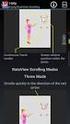 SCROLL CONTÍNUO DE UM FICHEIRO HTML Introdução Com este tutorial vais aprender a criar um scroll para uma text field cujo seu conteúdo é código html que está num ficheiro.txt. Criar os botões de control
SCROLL CONTÍNUO DE UM FICHEIRO HTML Introdução Com este tutorial vais aprender a criar um scroll para uma text field cujo seu conteúdo é código html que está num ficheiro.txt. Criar os botões de control
MANUAL Formação: TIC (Word) Maio/2011
 Formatar colunas (1, 2 ou 3 ) Limites à volta do texto: Pág. 1/21 Capitulares Maiúsculas / Minúsculas Seleccionar a opção pretendida: (não esquecer que tem de estar já seleccionado o texto ao qual se pretende
Formatar colunas (1, 2 ou 3 ) Limites à volta do texto: Pág. 1/21 Capitulares Maiúsculas / Minúsculas Seleccionar a opção pretendida: (não esquecer que tem de estar já seleccionado o texto ao qual se pretende
Tutorial Imprimir em 3D com Inkscape e Tinkercad
 Tutorial Imprimir em 3D com Inkscape e Tinkercad Imprimir em 3D obriga a saber modelar em 3D para criar objectos. Mas há uma técnica simples, que nos permite criar modelos 3D a partir de desenhos. Neste
Tutorial Imprimir em 3D com Inkscape e Tinkercad Imprimir em 3D obriga a saber modelar em 3D para criar objectos. Mas há uma técnica simples, que nos permite criar modelos 3D a partir de desenhos. Neste
Utilização de Software de Geometria Dinâmica 7º ANO Turma A
 Utilização de Software de Geometria Dinâmica 7º ANO Turma A 2003-2004 ( Cabri Geometry II plus) Triângulos e ângulos I Esta actividade deve ser realizada utilizando o computador e um programa de geometria
Utilização de Software de Geometria Dinâmica 7º ANO Turma A 2003-2004 ( Cabri Geometry II plus) Triângulos e ângulos I Esta actividade deve ser realizada utilizando o computador e um programa de geometria
Ambiente de programação
 EXPLORANDO O O que é o SCRATCH? O software Scratch é um ambiente para a criação de jogos, histórias e animações, usando raciocínio lógico. A partir desta ferramenta é possível exercitar conceitos de lógica
EXPLORANDO O O que é o SCRATCH? O software Scratch é um ambiente para a criação de jogos, histórias e animações, usando raciocínio lógico. A partir desta ferramenta é possível exercitar conceitos de lógica
Teclados Virtuais. Março 2012.
 Março 2012. Índice 1. Introdução 2 Introdução ao adapro 2 Introdução aos Teclados Virtuais 3 2. Executar a aplicação de Teclados Virtuais 6 3. Teclado Virtual Tipo 1 7 3.1. Painel de Edição 7 3.2. Criar
Março 2012. Índice 1. Introdução 2 Introdução ao adapro 2 Introdução aos Teclados Virtuais 3 2. Executar a aplicação de Teclados Virtuais 6 3. Teclado Virtual Tipo 1 7 3.1. Painel de Edição 7 3.2. Criar
Barra de tarefas no Windows 7 (continuação)
 ELABORADO POR MARCO SOARES 1 Barra de tarefas no Windows 7 (continuação) Clique com o botão direito do rato em cima da barra de tarefas e verá que aparece um menu de contexto com várias opções Repare que
ELABORADO POR MARCO SOARES 1 Barra de tarefas no Windows 7 (continuação) Clique com o botão direito do rato em cima da barra de tarefas e verá que aparece um menu de contexto com várias opções Repare que
Ferramentas Web, Web 2.0 e Software Livre em EVT
 E s t u d o s o b r e a i n t e g r a ç ã o d e f e r r a m e n t a s d i g i t a i s n o c u r r í c u l o d a d i s c i p l i n a d e E d u c a ç ã o V i s u a l e T e c n o l ó g i c a ahead. M a n
E s t u d o s o b r e a i n t e g r a ç ã o d e f e r r a m e n t a s d i g i t a i s n o c u r r í c u l o d a d i s c i p l i n a d e E d u c a ç ã o V i s u a l e T e c n o l ó g i c a ahead. M a n
Aula 01 Microsoft Excel 2016
 Aula 01 Microsoft Excel 2016 Prof. Claudio Benossi Prof. Rodrigo Achar Prof. Wagner Tufano São Paulo SP 2018 1 01 Informações sobre a interface Aprender a trabalhar com o Excel pode ser o divisor de águas
Aula 01 Microsoft Excel 2016 Prof. Claudio Benossi Prof. Rodrigo Achar Prof. Wagner Tufano São Paulo SP 2018 1 01 Informações sobre a interface Aprender a trabalhar com o Excel pode ser o divisor de águas
Ferramentas Web, Web 2.0 e Software Livre em EVT
 E s t u d o s o b r e a i n t e g r a ç ã o d e f e r r a m e n t a s d i g i t a i s n o c u r r í c u l o d a d i s c i p l i n a d e E d u c a ç ã o V i s u a l e T e c n o l ó g i c a Toonloop M a
E s t u d o s o b r e a i n t e g r a ç ã o d e f e r r a m e n t a s d i g i t a i s n o c u r r í c u l o d a d i s c i p l i n a d e E d u c a ç ã o V i s u a l e T e c n o l ó g i c a Toonloop M a
Manual Prático. Elisabete Aguiar
 Manual Prático Elisabete Aguiar Índice A BARRA DE OPÇÕES... 4 Abrir um documento existente... 6 Guardar um documento Word... 7 Ambiente de Trabalho no Microsoft Word 2007... 9 Configuração de Páginas...
Manual Prático Elisabete Aguiar Índice A BARRA DE OPÇÕES... 4 Abrir um documento existente... 6 Guardar um documento Word... 7 Ambiente de Trabalho no Microsoft Word 2007... 9 Configuração de Páginas...
Criação de vários documentos de texto no ambiente de trabalho
 ELABORADO POR MARCO SOARES 1 Criação de vários documentos de texto no ambiente de trabalho Vamos agora criar vários documentos no ambiente de trabalho Clicamos com o botão direito do rato no ambiente de
ELABORADO POR MARCO SOARES 1 Criação de vários documentos de texto no ambiente de trabalho Vamos agora criar vários documentos no ambiente de trabalho Clicamos com o botão direito do rato no ambiente de
Ferramentas Web, Web 2.0 e Software Livre em EVT
 E s t u d o s o b r e a i n t e g r a ç ã o d e f e r r a m e n t a s d i g i t a i s n o c u r r í c u l o d a d i s c i p l i n a d e E d u c a ç ã o V i s u a l e T e c n o l ó g i c a Do Ink M a n
E s t u d o s o b r e a i n t e g r a ç ã o d e f e r r a m e n t a s d i g i t a i s n o c u r r í c u l o d a d i s c i p l i n a d e E d u c a ç ã o V i s u a l e T e c n o l ó g i c a Do Ink M a n
Menu Iniciar. Ou através das teclas CTRL+ESC ELABORADO POR MARCO SOARES 1
 ELABORADO POR MARCO SOARES 1 Menu Iniciar Em baixo à esquerda fica o menu iniciar para aceder aos programas, ficheiros, configurações, ou até mesmo para desligar o computador Ao dar um clique aparece um
ELABORADO POR MARCO SOARES 1 Menu Iniciar Em baixo à esquerda fica o menu iniciar para aceder aos programas, ficheiros, configurações, ou até mesmo para desligar o computador Ao dar um clique aparece um
Guia do C.a.R. para Alunos do Terceiro Ciclo
 Guia do C.a.R. para Alunos do Terceiro Ciclo Núcleo de estágio 2008-2009 Professores associados: Dr. José Carlos Santos Maria José Carvalho Escola Básica de Santa Marinha Faculdade de Ciências da Universidade
Guia do C.a.R. para Alunos do Terceiro Ciclo Núcleo de estágio 2008-2009 Professores associados: Dr. José Carlos Santos Maria José Carvalho Escola Básica de Santa Marinha Faculdade de Ciências da Universidade
GeoMafra SIG Municipal
 GeoMafra SIG Municipal Nova versão do site GeoMafra Toda a informação municipal... à distância de um clique! O projecto GeoMafra constitui uma ferramenta de trabalho que visa melhorar e homogeneizar a
GeoMafra SIG Municipal Nova versão do site GeoMafra Toda a informação municipal... à distância de um clique! O projecto GeoMafra constitui uma ferramenta de trabalho que visa melhorar e homogeneizar a
Ferramentas Web, Web 2.0 e Software Livre em EVT
 E s t u d o s o b r e a i n t e g r a ç ã o d e f e r r a m e n t a s d i g i t a i s n o c u r r í c u l o d a d i s c i p l i n a d e E d u c a ç ã o V i s u a l e T e c n o l ó g i c a Alchemy M a n
E s t u d o s o b r e a i n t e g r a ç ã o d e f e r r a m e n t a s d i g i t a i s n o c u r r í c u l o d a d i s c i p l i n a d e E d u c a ç ã o V i s u a l e T e c n o l ó g i c a Alchemy M a n
UNIVERSIDADE REGIONAL DO NOROESTE DO ESTADO DO RIO GRANDE DO SUL DEPARTAMENTO DE FÍSICA, ESTATÍSTICA E MATEMÁTICA
 UNIVERSIDADE REGIONAL DO NOROESTE DO ESTADO DO RIO GRANDE DO SUL DEPARTAMENTO DE FÍSICA, ESTATÍSTICA E MATEMÁTICA GEOGEBRA Tânia Michel Pereira Juliane Sbaraine Costa Ijuí, setembro de 2009. Para acessar
UNIVERSIDADE REGIONAL DO NOROESTE DO ESTADO DO RIO GRANDE DO SUL DEPARTAMENTO DE FÍSICA, ESTATÍSTICA E MATEMÁTICA GEOGEBRA Tânia Michel Pereira Juliane Sbaraine Costa Ijuí, setembro de 2009. Para acessar
Ferramentas Web, Web 2.0 e Software Livre em EVT
 E s t u d o s o b r e a i n t e g r a ç ã o d e f e r r a m e n t a s d i g i t a i s n o c u r r í c u l o d a d i s c i p l i n a d e E d u c a ç ã o V i s u a l e T e c n o l ó g i c a BRUSHster M a
E s t u d o s o b r e a i n t e g r a ç ã o d e f e r r a m e n t a s d i g i t a i s n o c u r r í c u l o d a d i s c i p l i n a d e E d u c a ç ã o V i s u a l e T e c n o l ó g i c a BRUSHster M a
Manual de Utilizador do Backoffice
 Manual de Utilizador do Backoffice Conteúdo Acesso ao Backoffice... 2 Actualizar Conteúdos do Website... 3 Homepage... 3 Quem Somos... 5 Serviços... 7 Outros Produtos... 8 Empresas Parceiras... 9 Contactos...
Manual de Utilizador do Backoffice Conteúdo Acesso ao Backoffice... 2 Actualizar Conteúdos do Website... 3 Homepage... 3 Quem Somos... 5 Serviços... 7 Outros Produtos... 8 Empresas Parceiras... 9 Contactos...
EndNote Ficha de trabalho
 EndNote Ficha de trabalho Conteúdo Teórico: Manutenção de Base de Dados e Referências Descarregar referências Uso da Base de Dados para ligar referências em processadores de texto Gerar bibliografia num
EndNote Ficha de trabalho Conteúdo Teórico: Manutenção de Base de Dados e Referências Descarregar referências Uso da Base de Dados para ligar referências em processadores de texto Gerar bibliografia num
FORMAÇÃO DE MICROSOFT EXCEL 2010
 FORMAÇÃO DE MICROSOFT EXCEL 2010 Mário de Almeida Pedro, M. Sc. Novembro 2013 Bemvindo Identificação da UFCD UFCD nº 0756 Folha de Cálculo, com a duração de 50 horas Microsoft Excel 2010 Objectivos: No
FORMAÇÃO DE MICROSOFT EXCEL 2010 Mário de Almeida Pedro, M. Sc. Novembro 2013 Bemvindo Identificação da UFCD UFCD nº 0756 Folha de Cálculo, com a duração de 50 horas Microsoft Excel 2010 Objectivos: No
Criação de estilos CSS
 Em primeiro lugar vamos inserir um parágrafo Marco Soares 1 Criação de estilos CSS Para começar, crie um site novo e uma página inicial para testes chamada index.html Vamos começar por criar alguns estilos
Em primeiro lugar vamos inserir um parágrafo Marco Soares 1 Criação de estilos CSS Para começar, crie um site novo e uma página inicial para testes chamada index.html Vamos começar por criar alguns estilos
O micromundo Mathsticks: uma forma dinâmica para interagir algebricamente
 O micromundo Mathsticks: uma forma dinâmica para interagir algebricamente Kauan Espósito da Conceição O Mathsticks é um micromundo criado usando a linguagem de programação LOGO. É um micromundo no sentido
O micromundo Mathsticks: uma forma dinâmica para interagir algebricamente Kauan Espósito da Conceição O Mathsticks é um micromundo criado usando a linguagem de programação LOGO. É um micromundo no sentido
1.1. O jogo Neste jogo parte-se de um tabuleiro com um número ímpar de discos (no caso da figura abaixo são 9), dispostos em linha,
 1. Jogo dos saltos 1.1. O jogo Neste jogo parte-se de um tabuleiro com um número ímpar de discos (no caso da figura abaixo são 9), dispostos em linha, e por um conjunto de fichas de 2 cores diferentes
1. Jogo dos saltos 1.1. O jogo Neste jogo parte-se de um tabuleiro com um número ímpar de discos (no caso da figura abaixo são 9), dispostos em linha, e por um conjunto de fichas de 2 cores diferentes
Portal Cliente MYG SYSTEM
 Portal Cliente MYG SYSTEM Índice: Entrada no Portal... 3 Configuração Utilizador... 3 Acesso as diversas contas (No caso de o utilizador ter varias contas associadas)... 4 Expedições... 5 o Criação Nova
Portal Cliente MYG SYSTEM Índice: Entrada no Portal... 3 Configuração Utilizador... 3 Acesso as diversas contas (No caso de o utilizador ter varias contas associadas)... 4 Expedições... 5 o Criação Nova
Crie uma pasta para todos os produtos e ficheiros relacionados com o seu itongue, por exemplo: it_products
 Pode descarregar o Audacity em: http://audacity.sourceforge.net/ Existem versões para Windows e Mac Crie uma pasta para todos os produtos e ficheiros relacionados com o seu itongue, por exemplo: it_products
Pode descarregar o Audacity em: http://audacity.sourceforge.net/ Existem versões para Windows e Mac Crie uma pasta para todos os produtos e ficheiros relacionados com o seu itongue, por exemplo: it_products
Tecnologias da Informação e Comunicação
 Através da pesquisa rápida do Windows digita Excel e abre o programa. Cria uma pasta na tua pen de nome Excel. Guarda o teu trabalho com o nome finanças. Atenção: Em qualquer altura podes consultar os
Através da pesquisa rápida do Windows digita Excel e abre o programa. Cria uma pasta na tua pen de nome Excel. Guarda o teu trabalho com o nome finanças. Atenção: Em qualquer altura podes consultar os
Escola Sec. do Padrão da Légua OE: TIC Ano: 2008/2009
 Ficha de Trabalho: Aula 05 Sistema Operativo em Ambiente Gráfico Como já sabes o SOFTWARE pode ser de sistema ou de aplicação, conforme seja um conjunto de programas responsáveis pelo funcionamento do
Ficha de Trabalho: Aula 05 Sistema Operativo em Ambiente Gráfico Como já sabes o SOFTWARE pode ser de sistema ou de aplicação, conforme seja um conjunto de programas responsáveis pelo funcionamento do
Atividade. Série SuperLogo Desafios Geométricos Nível: Ensino Médio. Secretaria de Educação a Distância. Ministério da Ciência e Tecnologia
 Atividade Desenvolvido por MDMat Mídias Digitais para Matemática Com o apoio da Universidade Federal do Rio Grande do Sul Série SuperLogo Desafios Geométricos Nível: Ensino Médio Em parceria com o Instituto
Atividade Desenvolvido por MDMat Mídias Digitais para Matemática Com o apoio da Universidade Federal do Rio Grande do Sul Série SuperLogo Desafios Geométricos Nível: Ensino Médio Em parceria com o Instituto
E.B. D. MANUEL I TAVIRA TECNOLOGIAS DA INFORMAÇÃO E COMUNICAÇÃO. 5º Ano. Professor Tiago Pires
 E.B. D. MANUEL I TAVIRA TECNOLOGIAS DA INFORMAÇÃO E COMUNICAÇÃO 5º Ano Professor Tiago Pires tic.tiagopires@gmail.com Conteúdos da disciplina www.tictiagopires.com Cria uma pasta no ambiente de trabalho
E.B. D. MANUEL I TAVIRA TECNOLOGIAS DA INFORMAÇÃO E COMUNICAÇÃO 5º Ano Professor Tiago Pires tic.tiagopires@gmail.com Conteúdos da disciplina www.tictiagopires.com Cria uma pasta no ambiente de trabalho
Tutorial Photoshop #3 Efeito de reflexo
 Tutorial Photoshop #3 Efeito de reflexo Date : 10 de Dezembro de 2008 Como eu tinha mencionado, estes tutoriais de Photoshop servem também para criar uma interacção entre todos os intervenientes do nosso
Tutorial Photoshop #3 Efeito de reflexo Date : 10 de Dezembro de 2008 Como eu tinha mencionado, estes tutoriais de Photoshop servem também para criar uma interacção entre todos os intervenientes do nosso
Olá... Eu sou a Sementinha, vem. Isabel Monteiro da Silva
 Olá... Eu sou a Sementinha, vem aprender comigo!... Isabel Monteiro da Silva Inserir e Formatar Imagens O WordArt dá-nos possibilidade de sermos criativos com os efeitos de texto. Com o WordArt, podemos
Olá... Eu sou a Sementinha, vem aprender comigo!... Isabel Monteiro da Silva Inserir e Formatar Imagens O WordArt dá-nos possibilidade de sermos criativos com os efeitos de texto. Com o WordArt, podemos
Corte e alteração das dimensões de uma imagem Abrir a Imagem. Abre o menu File e selecciona a opção Open. Procura o ficheiro Imagem_1.
 Curso Profissional De Técnico De Tecnologias de Informação e Comunicação 10.º Ano Módulo III Páginas WEB --Tratamento de Imagem-- 2011/2012 Ficha de Trabalho n.º 1 1. Utilização da Ferramenta de Corte:
Curso Profissional De Técnico De Tecnologias de Informação e Comunicação 10.º Ano Módulo III Páginas WEB --Tratamento de Imagem-- 2011/2012 Ficha de Trabalho n.º 1 1. Utilização da Ferramenta de Corte:
Tecnologias da Informação e Comunicação
 Através da pesquisa rápida do Windows digita Excel e abre o programa. Cria uma pasta na tua pen de nome Excel. Guarda o teu trabalho com o nome finanças. Começa por assistir ao vídeo Conceitos Básicos.
Através da pesquisa rápida do Windows digita Excel e abre o programa. Cria uma pasta na tua pen de nome Excel. Guarda o teu trabalho com o nome finanças. Começa por assistir ao vídeo Conceitos Básicos.
FERRAMENTA DE COMPRESSÃO E CIFRAGEM
 Programa de COMPRESSÃO E CIFRAGEM SECRETZIP (apenas para Windows) O programa está incluído na unidade Flash USB. Consulte o manual na unidade Flash USB ou visite www.integralmemory.com para transferir
Programa de COMPRESSÃO E CIFRAGEM SECRETZIP (apenas para Windows) O programa está incluído na unidade Flash USB. Consulte o manual na unidade Flash USB ou visite www.integralmemory.com para transferir
Ferramentas Web, Web 2.0 e Software Livre em EVT
 E s t u d o s o b r e a i n t e g r a ç ã o d e f e r r a m e n t a s d i g i t a i s n o c u r r í c u l o d a d i s c i p l i n a d e E d u c a ç ã o V i s u a l e T e c n o l ó g i c a OdoSketch M a
E s t u d o s o b r e a i n t e g r a ç ã o d e f e r r a m e n t a s d i g i t a i s n o c u r r í c u l o d a d i s c i p l i n a d e E d u c a ç ã o V i s u a l e T e c n o l ó g i c a OdoSketch M a
Conta de utilizador: root
 Conta de utilizador: root A maior arte dos sistemas operativos Linux incluem uma conta de utilizador chamada root Este utilizador tem privilégios especiais e é chamado algumas vezes por Superuser (Superutilizador)
Conta de utilizador: root A maior arte dos sistemas operativos Linux incluem uma conta de utilizador chamada root Este utilizador tem privilégios especiais e é chamado algumas vezes por Superuser (Superutilizador)
1. Jogo com múltiplos
 . Jogo com múltiplos.. O jogo Este jogo começa com dois montes constituídos por fichas. Dois jogadores retiram, um de cada vez, fichas de um dos montes, estando obrigados a tirar, em cada jogada, um número
. Jogo com múltiplos.. O jogo Este jogo começa com dois montes constituídos por fichas. Dois jogadores retiram, um de cada vez, fichas de um dos montes, estando obrigados a tirar, em cada jogada, um número
MANUAL DE INSTALAÇÃO E TUTORIAL BÁSICO DE UTILIZAÇÃO DO PROGRAMA YASARA VIEW
 MANUAL DE INSTALAÇÃO E BÁSICO DE UTILIZAÇÃO DO PROGRAMA 1 Neste tutorial será apresentada uma ferramenta informática intuitiva e de acesso livre YASARA View que pode ser usada na sala de aula para que
MANUAL DE INSTALAÇÃO E BÁSICO DE UTILIZAÇÃO DO PROGRAMA 1 Neste tutorial será apresentada uma ferramenta informática intuitiva e de acesso livre YASARA View que pode ser usada na sala de aula para que
Autodesk Inventor 9 DocTec5 Construção de um Modelo Tridimensional Parte 2
 TECAD Soluções CAD e Projecto Colaborativo Rua Sidónio Muralha, 5 - Loja A 2635-477 Rio de Mouro Tel: 21 919 92 30 Fax: 21 919 92 39 Email: tecad@tecad.pt Web site: http://www.tecad.pt Autodesk Inventor
TECAD Soluções CAD e Projecto Colaborativo Rua Sidónio Muralha, 5 - Loja A 2635-477 Rio de Mouro Tel: 21 919 92 30 Fax: 21 919 92 39 Email: tecad@tecad.pt Web site: http://www.tecad.pt Autodesk Inventor
Dicas p ós gráficos InDesign
 Sabia que é possível efectuar operações matemáticas nos campos numéricos da barra de Controlo do? Por exemplo, para aumentar dois pontos ao entrelinhamento, coloca o cursor no campo do entrelinhamento,
Sabia que é possível efectuar operações matemáticas nos campos numéricos da barra de Controlo do? Por exemplo, para aumentar dois pontos ao entrelinhamento, coloca o cursor no campo do entrelinhamento,
Disciplina TIC Professor: Ano Letivo 2014/2015 7º/8ºAno. Microsoft Word 2010
 Disciplina TIC Professor: Ano Letivo 2014/2015 7º/8ºAno Microsoft Word 2010 1. Ambiente de Trabalho 2. Utilização do Teclado 3. Configuração das Páginas 4. Formatação de um Documento Disciplina TIC 2 1.
Disciplina TIC Professor: Ano Letivo 2014/2015 7º/8ºAno Microsoft Word 2010 1. Ambiente de Trabalho 2. Utilização do Teclado 3. Configuração das Páginas 4. Formatação de um Documento Disciplina TIC 2 1.
MANUAL Formação: TIC (Word) Maio a Jul/2011
 AULA Nº 13 (29/06/2011) MANUAL Criar Tabela em Excel (folha de cálculo) 1ª Regra p/ utilizar o Excel: Por defeito em o Excel encosta à esquerda o texto e os números à direita Iniciar a tabela colocando
AULA Nº 13 (29/06/2011) MANUAL Criar Tabela em Excel (folha de cálculo) 1ª Regra p/ utilizar o Excel: Por defeito em o Excel encosta à esquerda o texto e os números à direita Iniciar a tabela colocando
Correio electrónico. Agrupamento de Escolas de Albufeira
 Correio electrónico 1 1 Primeiros Passos Para aceder ao email do Agrupamento pode digitar directamente no seu browser (Internet Explorer, Firefox, Chrome, ) o endereço: webmail.aealbufeira.pt O correio
Correio electrónico 1 1 Primeiros Passos Para aceder ao email do Agrupamento pode digitar directamente no seu browser (Internet Explorer, Firefox, Chrome, ) o endereço: webmail.aealbufeira.pt O correio
w w w. b a l a n c a s m a r q u e s. p t B M G e s t
 M a n u a l d e U t i l i z a d o r w w w. b a l a n c a s m a r q u e s. p t B M G e s t Índice 1 INTRODUÇÃO... 1 1.1 REQUISITOS DO SISTEMA... 1 1.2 INSTALAÇÃO... 1 1.3 PRIMEIRA EXECUÇÃO... 1 1.3.1 Seleccionar
M a n u a l d e U t i l i z a d o r w w w. b a l a n c a s m a r q u e s. p t B M G e s t Índice 1 INTRODUÇÃO... 1 1.1 REQUISITOS DO SISTEMA... 1 1.2 INSTALAÇÃO... 1 1.3 PRIMEIRA EXECUÇÃO... 1 1.3.1 Seleccionar
Indesign cs5 COMO DESENHAR FOLHAS DE ÁLBUM NO ADOBE INDESIGN CS5 V.2
 COMO DESENHAR FOLHAS DE ÁLBUM NO ADOBE INDESIGN CS5 V.2 0.INÍCIO Objectivo: Este guia servirá para explicar como criar folhas de Álbum para selos usando o software Adobe Indesign CS5. O que é necessário:
COMO DESENHAR FOLHAS DE ÁLBUM NO ADOBE INDESIGN CS5 V.2 0.INÍCIO Objectivo: Este guia servirá para explicar como criar folhas de Álbum para selos usando o software Adobe Indesign CS5. O que é necessário:
